如何在 Mac 上进行黑白打印

许多用于 Mac 的打印机都支持黑白或灰度打印。黑白打印可以提供一种简单的方法来提高文档的对比度,但它还可以让您减少打印文档、文章或网页时使用的彩色墨水量。
在 Mac 上进行黑白打印非常简单,但该功能有时隐藏在打印设置中,具体取决于 Mac 配置使用的打印机以及所使用的打印驱动程序。我们将介绍两种从 Mac 进行黑白打印的方法。
请记住,您的 Mac 可以使用哪种黑白打印方法通常取决于所使用的打印机,以及该打印机是否直接支持黑白打印。有些打印机根本不支持黑白打印。
如何从 Mac 进行黑白打印
有些打印机可以很容易地进行黑白打印,如果您去打印文件并立即看到“黑白”切换框,请选中它以仅打印黑白。否则,这里介绍了如何从 Mac 进行黑白打印。
- 从您要打印的文件、文档、网页或文章,转到“文件”菜单并像往常一样选择“打印”
- 在打印选项屏幕上,选择“显示详细信息”以显示有关打印选项的更多信息
- 黑白打印选项 1:如果可用,勾选“黑白”旁边的复选框
- 黑白打印选项 2:找到黑色/灰度打印选项
- 下拉选项菜单并选择“纸张类型/质量”
- 现在点击“颜色选项”小文本,然后在“颜色”旁边选择“灰度”
- 可选,选择“灰度模式”选项旁边的“仅限黑色墨水”
- 现在像往常一样选择“打印”以黑白打印所选文档

这可用于在许多打印机上进行黑白或灰度打印。
有时,“颜色选项”下的黑白选项会显示为“单色”或“仅黑色墨盒”,并且根据所使用的打印机、打印机驱动程序和 Mac OS 版本的不同,措辞可能会略有不同。
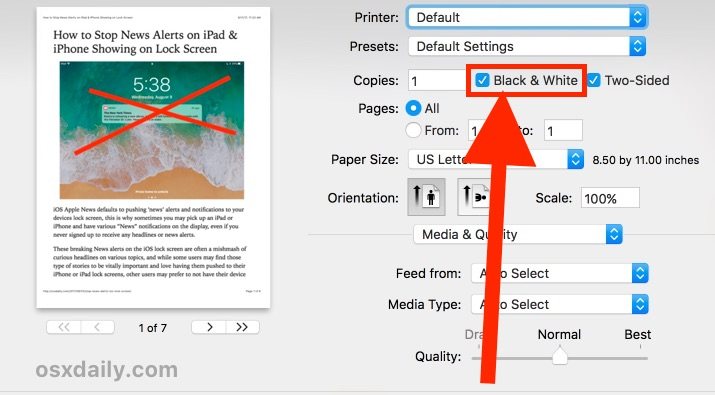
这对于一般打印来说是一个很好的技巧,但是当您在 打印出的网页或文章并没有真正受益于彩色墨水的使用。
Mac 上缺少灰度或黑白打印选项?
如果打印机不支持黑白打印,您将无法选择黑白打印。
如果您要在 Mac 上打印黑白或灰度,但“打印”窗口中缺少该选项,但您知道您的打印机支持灰度和/或黑白打印模式,您可能必须执行一些基本的故障排除步骤。通常这意味着在 Mac OS 中重置打印系统或删除打印机、更新驱动程序,然后重新添加打印机。
- 从系统偏好设置的打印机选项中删除并重新添加打印机
- 在 Mac OS 中重置打印系统 – 这也会删除打印机和您将不得不再次重新添加它
您可能还需要为您的打印机下载新的驱动程序或更新的驱动程序,具体取决于打印机本身和打印机制造商。
这仅适用于首先支持灰度或黑白打印的打印机,您不能强迫不具备该功能的打印机突然具有它不支持的功能。话虽如此,另一种选择是将文档转换为黑白或灰度,然后将其打印出来(即使通过不直接支持黑白打印的打印机)也可以,但这是一个主题另一个职位。
